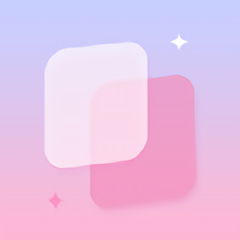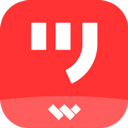怎样轻松停用微信支付?详细步骤在此!
微信作为一款广泛使用的社交软件,不仅提供了便捷的聊天功能,还集成了支付功能,让用户的日常生活更加便利。然而,在某些情况下,用户可能需要停用微信支付功能。本文将详细介绍如何在微信中停用微信支付功能,确保步骤清晰、简洁,并考虑到关键词布局和内容结构,以提高阅读体验和搜索引擎友好度。
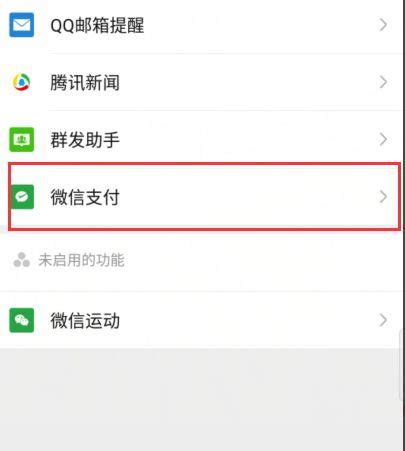
首先,打开微信App。在微信主界面,可以看到底部有多个功能图标,包括“微信”、“通讯录”、“发现”和“我”。为了停用微信支付功能,需要点击右下角的“我”图标,进入个人信息和设置页面。
进入“我”页面后,可以看到页面上方有头像、微信号等信息,下方则是一系列功能选项。为了找到支付相关的设置,需要向下滑动页面,找到并点击“设置”选项。
在“设置”页面中,可以看到多个功能设置,如账号与安全、新消息通知、通用等。为了停用微信支付,需要找到并点击“通用”选项。
进入“通用”页面后,继续向下滑动,可以看到“辅助功能”选项。点击“辅助功能”,将展示微信集成的各种辅助工具和功能,其中就包括“微信支付”。
点击“微信支付”选项,将进入微信支付的设置页面。在这里,可以看到与微信支付相关的各种设置和通知。为了停用微信支付功能,需要点击页面底部的“停用”按钮。
在点击“停用”按钮后,系统通常会弹出一个确认窗口,提示用户确认是否要停用微信支付功能。这是因为停用微信支付功能将影响一些相关的支付操作和记录。所以,在确认之前,请确保已经备份了相关的支付记录和重要信息。
在确认窗口中点击“清空并停用”按钮,系统将开始处理停用请求。这个过程中,可能需要等待几秒钟时间,具体时间取决于网络状况和微信的服务器响应速度。
当系统处理完成后,将显示一个提示信息,告知用户微信支付功能已经成功停用。此时,可以返回到微信主界面,并尝试进行一些与支付相关的操作,以确保微信支付功能确实已经被停用。
然而,需要注意的是,不同版本的微信App可能在界面布局和功能设置上有所不同。以上步骤是基于较新版本的微信App(如微信8.0.49)编写的,如果您的微信版本较低,可能会发现一些差异。不过,基本的停用流程是相似的,只是入口和按钮的位置可能有所不同。
例如,在某些版本的微信中,停用微信支付的入口可能位于“服务”页面,而不是“通用”页面的“辅助功能”中。在这种情况下,首先需要点击微信主界面底部的“服务”图标,进入服务页面。然后,在服务页面中找到并点击“钱包”图标,进入钱包页面。在钱包页面中,向下滑动页面,找到并点击“支付设置”选项。最后,在支付设置页面中,找到并点击“注销微信支付”按钮,即可完成停用操作。
另外,还有一些用户可能会遇到一些特殊情况,如无法找到停用按钮、点击停用按钮后无反应等。这些问题可能是由于微信App的bug、网络问题或系统问题导致的。如果遇到这些问题,可以尝试以下方法解决:
1. 重启微信App:有时候,简单的重启操作可以解决一些临时性的问题。关闭微信App后,重新打开并尝试停用微信支付功能。
2. 检查网络连接:确保手机已经连接到互联网,并且网络状况良好。网络问题可能会导致一些操作无法完成。
3. 更新微信App:如果微信版本较低,可能会存在一些已知的问题或漏洞。可以尝试更新到最新版本的微信App,以获取更好的体验和更多的功能。
4. 清除缓存和数据:有时候,过多的缓存和数据可能会导致App运行缓慢或出现各种问题。可以尝试清除微信的缓存和数据,然后重新登录并尝试停用微信支付功能。
5. 联系微信客服:如果以上方法都无法解决问题,可以尝试联系微信客服寻求帮助。微信客服人员会根据具体情况给出解决方案或建议。
总之,停用微信支付功能是一个相对简单的过程,只需要按照上述步骤操作即可。不同版本的微信App可能在界面和功能上有所不同,但基本的停用流程是相似的。如果遇到任何问题或特殊情况,可以尝试上述方法解决或联系微信客服寻求帮助。
希望本文能够为您提供有用的信息和指导,帮助您成功停用微信支付功能。同时,也建议您在使用任何支付功能时,都要谨慎操作,确保资金安全和个人信息安全。
新锐游戏抢先玩
游戏攻略帮助你
更多+-
03/04
-
03/04
-
03/04
-
03/04
-
03/04